win7怎么打开剪贴板?win7系统打开剪贴板的具体办法
来源:game773整合
时间:2024-01-10
小编:773游戏
使用番茄花园win7系统电脑的时候,经常会用到复制粘贴剪切等功能,而剪贴板是win7系统中一个暂存数据的功能。那对于不太熟悉电脑的用户来说,可能不知道怎么打开,那我就来为大家介绍win7打开剪贴板的具体方法吧。
具体方法如下:
1、在这个搜索对话框中输入我们要调用的命令“cmd”。
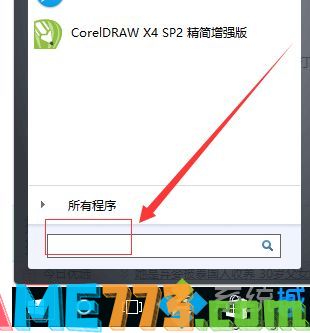
2、也可以使用快捷键调出允许命令进行输入,快捷键wind+R,同样可以进入到DOS命令。
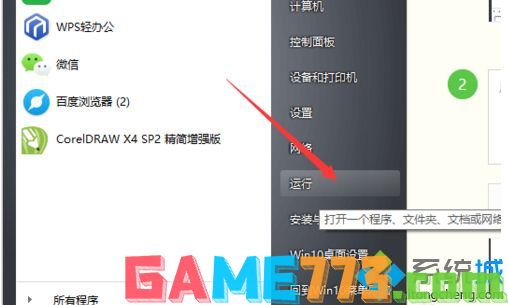
3、输入后敲击enter健进行确定。
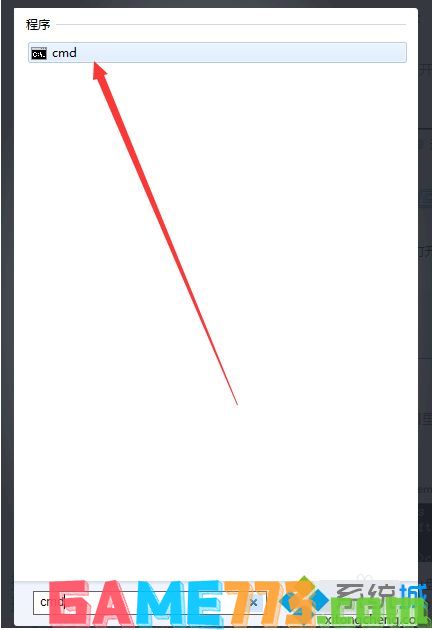
4、在弹出来的命令中的最后一栏输入英文字母clip/?,然后敲击一下enter键盘进行确定。
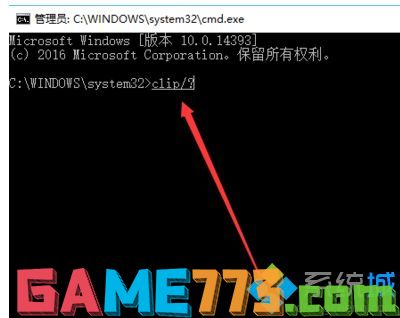
5、这个时候系统就自动弹出来系统的剪切板列表了。

上面就是关于win7系统怎么打开剪贴板的具体方法啦。是不是很简单。希望能够帮助到你哦。
上面就是win7怎么打开剪贴板?win7系统打开剪贴板的具体方法的全部内容了,文章的版权归原作者所有,如有侵犯您的权利,请及时联系本站删除,更多win7剪切板相关资讯,请关注收藏773游戏网。
下一篇:最后一页














